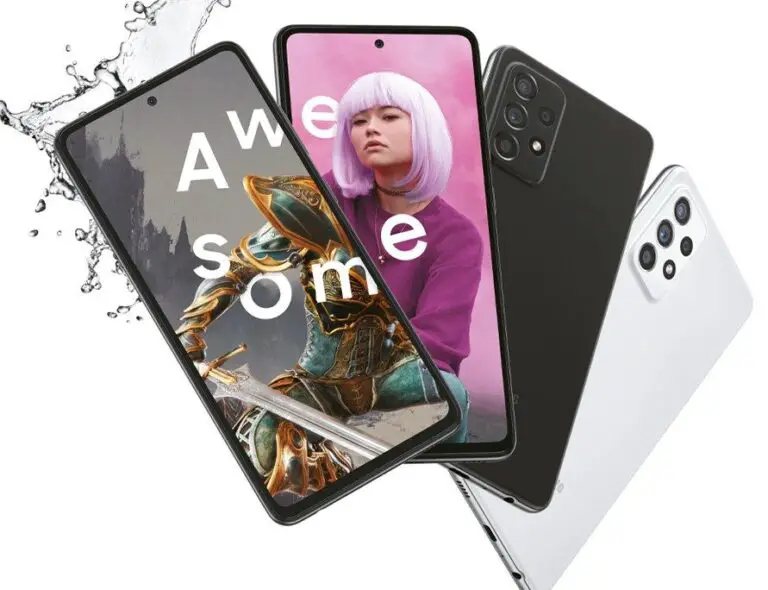Geoptimaliseerde batterijlading op Mac in- of uitschakelen
In het afgelopen jaar heeft Apple afgelopen april batterijgezondheidsbeheer geïntroduceerd op zijn apparaten zoals de iPhone, AirPods, Apple Watch en Mac. Volg hoe u geoptimaliseerd opladen van de batterij en batterijstatusbeheer op Intel- en M1-Macs in- of uitschakelt.
De nieuwe functie voor batterijbeheer van Apple debuteerde voor Mac met Catalina 10.15.5. Zo beschrijft Apple het:
Battery Health Management is ontworpen om de levensduur van uw batterij te verbeteren door de snelheid waarmee deze chemisch veroudert te verminderen. De functie doet dit door de temperatuurgeschiedenis van uw batterij en de oplaadpatronen te controleren.
Op basis van de statistieken die het verzamelt, kan het beheer van de batterijstatus de maximale lading van uw batterij tijdelijk verlagen. Dit gebeurt indien nodig om ervoor te zorgen dat uw batterij wordt opgeladen tot een niveau dat is geoptimaliseerd voor uw gebruik, wat de slijtage van de batterij vermindert en de chemische veroudering vertraagt.
Apple heeft twee ondersteuningsdocumenten, één voor Intel Macs en één voor Apple Silicon Macs. De bovenstaande beschrijving is voor beide precies hetzelfde, maar de Apple Silicon-gids bevat niet de stappen om de functie uit te schakelen.
Interessant is dat als het gaat om Apple-details, de geoptimaliseerde batterijoplaadfunctie het belangrijkste aspect is van het beheer van de batterijgezondheid. Vreemd genoeg heet het gewoon "Geoptimaliseerd opladen van de batterij" op de iPhone. Maar toen het voor het eerst bij Catalina aankwam, werd het getagd als "Battery Health Management" en kon het worden in- of uitgeschakeld.
Met macOS Big Sur hebben Intel Macs de optie "Battery Health Management" behouden en hebben ze ook de mogelijkheid om "Optimized Battery Charging" uit te schakelen. En ze lijken op dit moment afzonderlijk te werken (het uitschakelen van batterijstatusbeheer schakelt bijvoorbeeld niet automatisch geoptimaliseerd opladen van de batterij uit).
Op M1-Macs is de optie om het beheer van de batterijstatus uit te schakelen verdwenen, maar gebruikers kunnen geoptimaliseerd opladen van de batterij nog steeds uitschakelen. Om een lang verhaal kort te maken, het lijkt erop dat het beheren van de batterijstatus op Mac niet alleen gaat over geoptimaliseerd opladen, maar dat is het belangrijkste aspect volgens Apple (en de meer kleine aspecten kunnen of kunnen niet worden uitgeschakeld op M1 . Mac).
Geoptimaliseerd opladen van de batterij op Macs in- of uitschakelen (en batterijgezondheidsbeheer)
- Batterijgezondheidsbeheer en geoptimaliseerd opladen in macOS zijn standaard ingeschakeld in macOS Big Sur
- U kunt zowel Intel Macs als M1 Macs uitschakelen, u kunt geoptimaliseerde belasting uitschakelen
- Houd er rekening mee dat het het beste is om deze functies ingeschakeld te laten, maar als u wilt dat uw Mac 100% zo snel oplaadt als eens mogelijk, volg hieronder
Zo werkt het allemaal op Intel Macs op Big Sur, Mac M1 op Big Sur en Intel Macs op Catalina 10.15.5 en hoger:
Mac Intel met Big Sur: Geoptimaliseerd opladen van de batterij in-/uitschakelen
- Systeemvoorkeuren openen
- Kies de batterij onderaan
- U kunt de geoptimaliseerde batterijlading deactiveren met het selectievakje (optie om volledig te deactiveren of "Uitschakelen tot morgen")
- Klik onderaan op "Batterijstatus ..."
- En je hebt ook de mogelijkheid om het beheer van de batterijstatus uit te schakelen
- Klik op "Deactiveren" om de wijziging te bevestigen
Zo ziet het eruit:
Mac M1: geoptimaliseerde batterijlading in-/uitschakelen
- Volg dezelfde stappen
- Systeemvoorkeuren> Batterij> Geoptimaliseerde batterijlading
- U kunt "Deactiveren tot morgen" of permanent deactiveren
- Als u echter op "Batterijstatus ..." klikt, ziet u uw batterijstatus, maar geen optie om "Batterijstatusbeheer" uit te schakelen
Mac met Catalina (minstens 10.15.5)
- Ga naar Systeemvoorkeuren> Energiebesparing
- Klik nu op Batterijstatus ...
- U kunt het beheer van de batterijstatus uitschakelen
Zie ook:
FTC: We gebruiken automatisch inkomsten genererende affiliate links. Plus.
Bekijk 9to5Mac op YouTube voor meer informatie over Apple: